Het kan tijdrovend en vervelend zijn om een PIN- of wachtwoordvergrendeling Wat is veiliger, een wachtwoord of een patroonslot?Onze smartphones bevatten veel persoonlijke informatie. Al je sms-berichten, e-mails, notities, apps, app-gegevens, muziek, afbeeldingen en nog veel meer staan er allemaal op. Hoewel het erg handig is om ... Lees verder op je telefoon. Soms wil je gewoon snelle toegang zonder een code in te voeren!
Maar tegelijkertijd staat er zeker informatie op je telefoon die je privé wilt houden Privacyinstellingen voor smartphones die u vandaag moet activerenSmartphones worden geleverd met tal van standaardinstellingen die uw informatie kunnen lekken. Laten we erin duiken en ze aanpassen. Lees verder
. Dus, hoe zit het als je individuele apps zoals je Berichten- of Foto's-app zou kunnen vergrendelen?Opstelling
Download eerst Hexlock vanuit de Play Store. Zodra dat is geïnstalleerd, opent u het en wordt u gevraagd een pincode of patroonvergrendeling in te stellen. Dit is de blokkeringscode die u moet gebruiken telkens wanneer u Hexlock opent of een van de apps die u wilt vergrendelen.
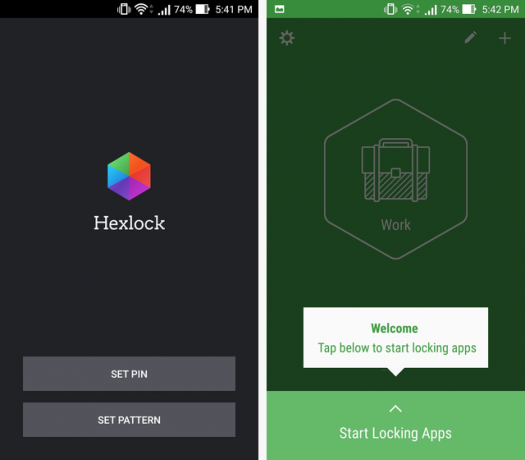
Zodra uw pincode of patroonvergrendeling is ingesteld, kunt u apps vergrendelen. Er is echter niet één lijst met apps die wordt geblokkeerd. U kunt meerdere lijsten maken op basis van verschillende behoeften. Laten we voor nu beginnen met een enkele lijst.
Je begint in het groene paneel, dat is Werk. Tik op de knop onderaan om een lijst met apps te bekijken die je kunt vergrendelen.
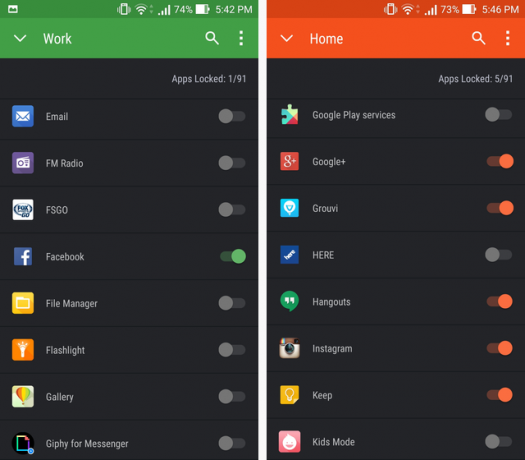
Hier kunt u door een lijst met al uw apps bladeren en kiezen welke voor werk moet worden vergrendeld. Tik op de pijl-omlaag linksboven als je klaar bent. Vervolgens kun je naar links of rechts vegen om naar andere lijsten zoals Home of Café te gaan. U kunt hier handmatig terugkeren om te wijzigen in welke modus u zich wilt bevinden.
En als dat eenmaal is voltooid, bent u klaar met instellen! Het is zo simpel. Hexlock wordt op de achtergrond uitgevoerd en apps vergrendeld op basis van de lijst die je hebt gekozen. Maar er is iets meer aan deze app dan dat. Laten we erop ingaan.
Ontwerp
Esthetisch gezien is Hexlock een prachtige app. De felle kleuren van de verschillende lijsten helpen om ze visueel te onderscheiden, en de bijpassende statusbalkkleur trekt het echt samen.
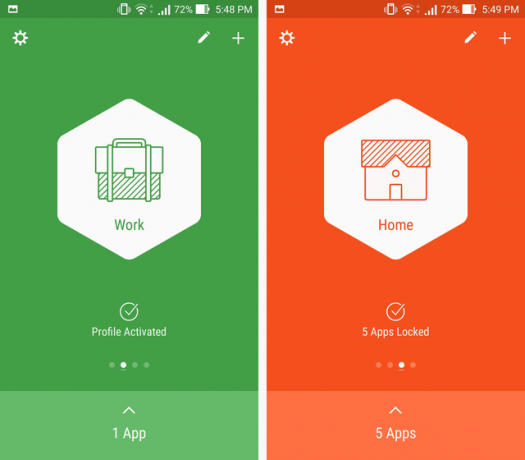
Er is een leuke kleine animatie wanneer u tussen schermen veegt waarbij de zeshoek in het midden uit de weg rolt. Het is een klein detail, maar het zorgt er echt voor dat de app goed in elkaar zit.
Simpel gezegd, dit is een app die het meest is ontworpen moderne ontwerpprincipes Android L verkennen: wat is materiaalontwerp precies?U heeft misschien wel eens gehoord van Android L en Material Design, maar wat is precies deze nieuwe ontwerpfilosofie en hoe zal deze Android en andere Google-producten beïnvloeden? Lees verder in gedachten. U zult er niet door teleurgesteld worden.
Maatwerk
Dit zou geen Android zijn als we het niet hadden over maatwerk, en Hexlock is in dit opzicht redelijk flexibel. U kunt maximaal zes lijsten hebben, elk met een andere kleur en logo. Dit zijn: werk, thuis, café, feest, ouder en school.
U voegt deze toe door rechtsboven op het pictogram "+" te tikken en u kunt ze bewerken met het potloodpictogram ernaast.
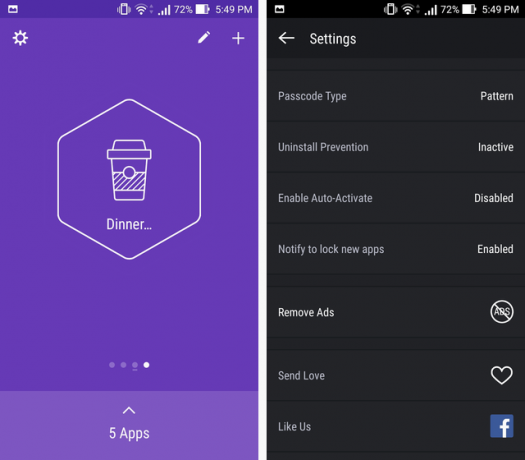
U kunt aanpassen hoe deze lijsten worden genoemd (ik heb bijvoorbeeld mijn lijst "Café" gewijzigd in een lijst "Diner met familie"), evenals hun combinatie van pictogrammen en kleuren (niet afzonderlijk). Bovendien, als de door u gekozen naam langer is dan een paar tekens, wordt deze afgesneden, zoals hierboven weergegeven door de titel "Diner ...".
Verderop in de instellingen vind je de mogelijkheid om te voorkomen dat de app wordt verwijderd. Op deze manier, als iemand je telefoon steelt of gewoon echt in je leven wil wrikken, kunnen ze Hexlock niet verwijderen om dat te doen. Het doet dit door van de app een apparaatbeheerder te maken en als u deze in de toekomst wilt verwijderen, hoeft u alleen maar terug te gaan naar de app en deze uit te schakelen.
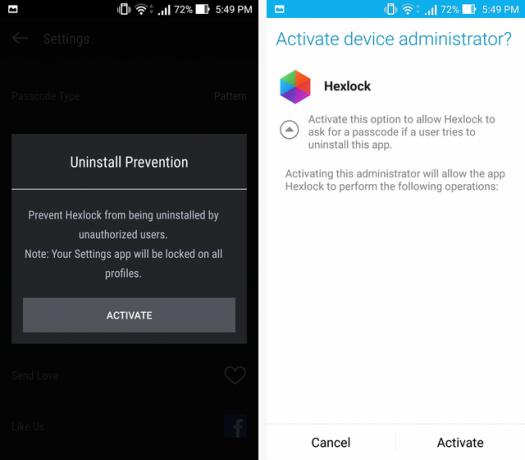
De twee andere aanpasbare functies zijn "Activeer automatisch activeren" en "Melden om nieuwe apps te vergrendelen".
Schakel Auto-Activeren in, indien geactiveerd, zal uw telefoon worden vergrendeld wanneer u een aangewezen Wi-Fi-gebied verlaat. Dit kan handig zijn als u niet wilt dat uw apparaat thuis wordt vergrendeld, maar u wilt dat het wordt vergrendeld zodra u weggaat.
Melden om nieuwe apps te vergrendelen, spreekt daarentegen nogal voor zichzelf. Telkens wanneer u een nieuwe app downloadt, geeft Hexlock een pop-upmelding weer met de vraag of u deze wilt vergrendelen. Afhankelijk van hoe vergeetachtig je bent, kan dit een handige functie zijn.
En als u ooit de vergrendelingsfunctie volledig wilt uitschakelen, hoeft u alleen maar naar links te vegen in de app en kiest u Uit.
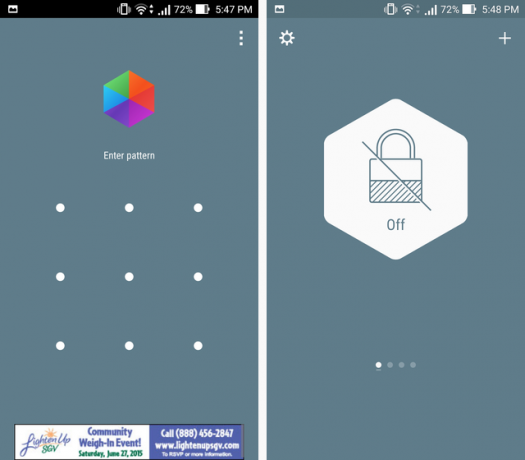
Tot nu toe slaagt het erin om alles te bereiken wat u nodig heeft uit een vergrendelingsapp. Het enige andere aspect dat genoemd moet worden, is de aanhoudende melding. Er staat geen pictogram in uw statusbalk, maar er zal een melding in uw meldingenpaneel staan om u te laten weten in welke modus u zich bevindt, zoals hieronder te zien is.
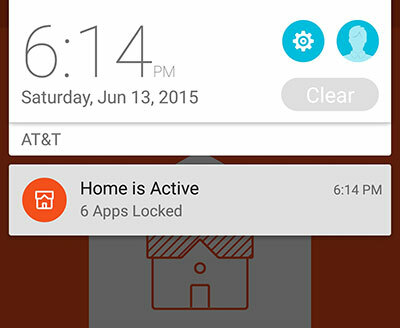
Als u op de melding tikt, gaat u rechtstreeks naar de app, zodat u de modus desgewenst kunt wijzigen. Helaas kun je deze melding niet uitschakelen in de app. In plaats daarvan moet je naar Instellingen> Apps> Hexlock en verwijder het vinkje Meldingen weergeven.

Het onvermogen om de permanente melding uit te schakelen, is eigenlijk het enige nadeel van deze app, maar als je wilt de aanhoudende melding of als u de meldingen van de app graag uitschakelt in uw instellingen, dan is er geen probleem.
Prijs
Hexlock is gratis en wordt door advertenties ondersteund. Kleine banneradvertenties lopen onder aan het scherm waar u uw pincode of patroonvergrendeling invoert. Dit betekent wel dat uw apparaat een beetje gegevens gaat gebruiken om die advertenties te laden elke keer dat u een vergrendelde app opent.
Het positieve is dat de advertenties over het algemeen onopvallend zijn en u niet mogen hinderen om de app daadwerkelijk te gebruiken. Ze werden nooit voor mij weergegeven in de app na het vergrendelingsscherm en er waren nooit advertenties op volledig scherm of advertenties in de buurt van knoppen om te proberen je per ongeluk te laten klikken. Dit is hoe advertenties op gratis apps moeten worden gedaan.
Als u echter niet tevreden bent met de advertenties en ze wilt verwijderen, kunt u dit binnen de instellingen doen via een in-app-aankoop van $ 1,07.
Wat denk je?
Ik was erg onder de indruk van Hexlock. Voor het individueel vergrendelen van apps is het perfect, en in feite biedt het veel extra waarde met een strak, modern ontwerp en de mogelijkheid om aanpasbare lijsten te maken. Dit is absoluut een solide alternatief voor de traditioneel lockscreen Verbeter de beveiliging van uw Android-vergrendelingsscherm met deze 5 tipsMisschien lees je dit denken "hah, nee bedankt MakeUseOf, mijn Android is beveiligd met een vergrendelingsschermpatroon - mijn telefoon is onneembaar!" Lees verder of welke dan ook lockscreen vervangende app 3 Beste gratis Lockscreen-vervangende apps voor AndroidOproep aan alle Android-knutselaars! Ben je het zat om elke keer dat je je telefoon uit de slaapstand haalt naar hetzelfde saaie scherm te kijken? Waarom niet aanpassen en uw telefoon nieuw leven inblazen? Lees verder .
Downloaden: Hexlock (gratis)
Maar we horen graag van je. Wat denk je van Hexlock? Heeft u de app ooit gebruikt? Laat het ons weten in de comments!
Skye was de Android Section Editor en Longforms Manager voor MakeUseOf.


